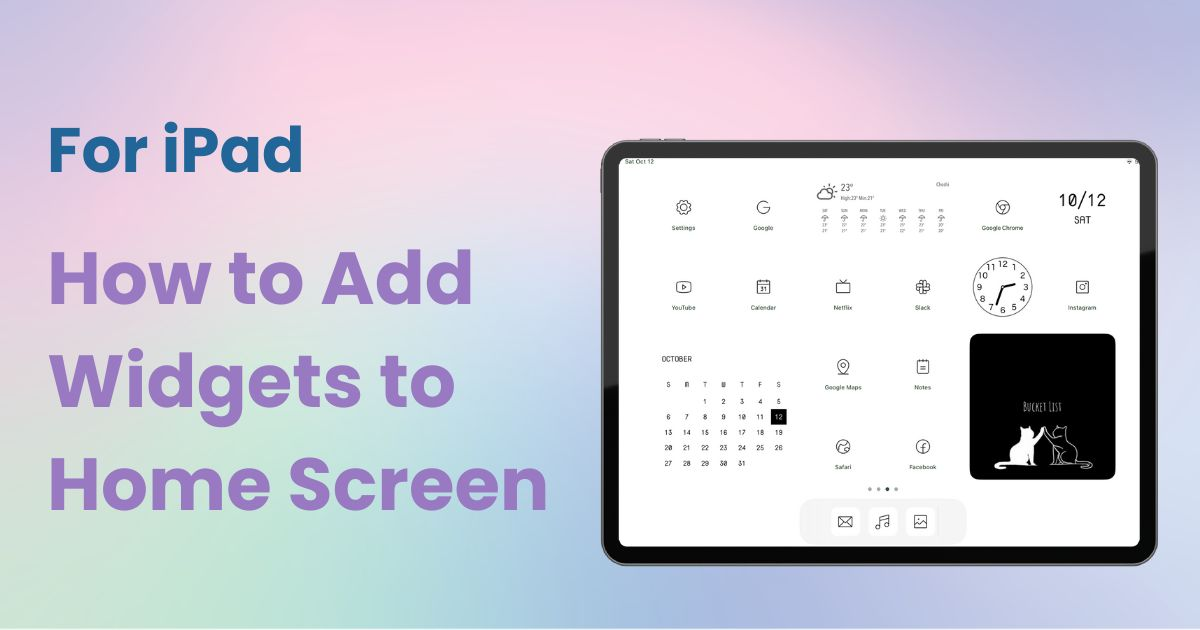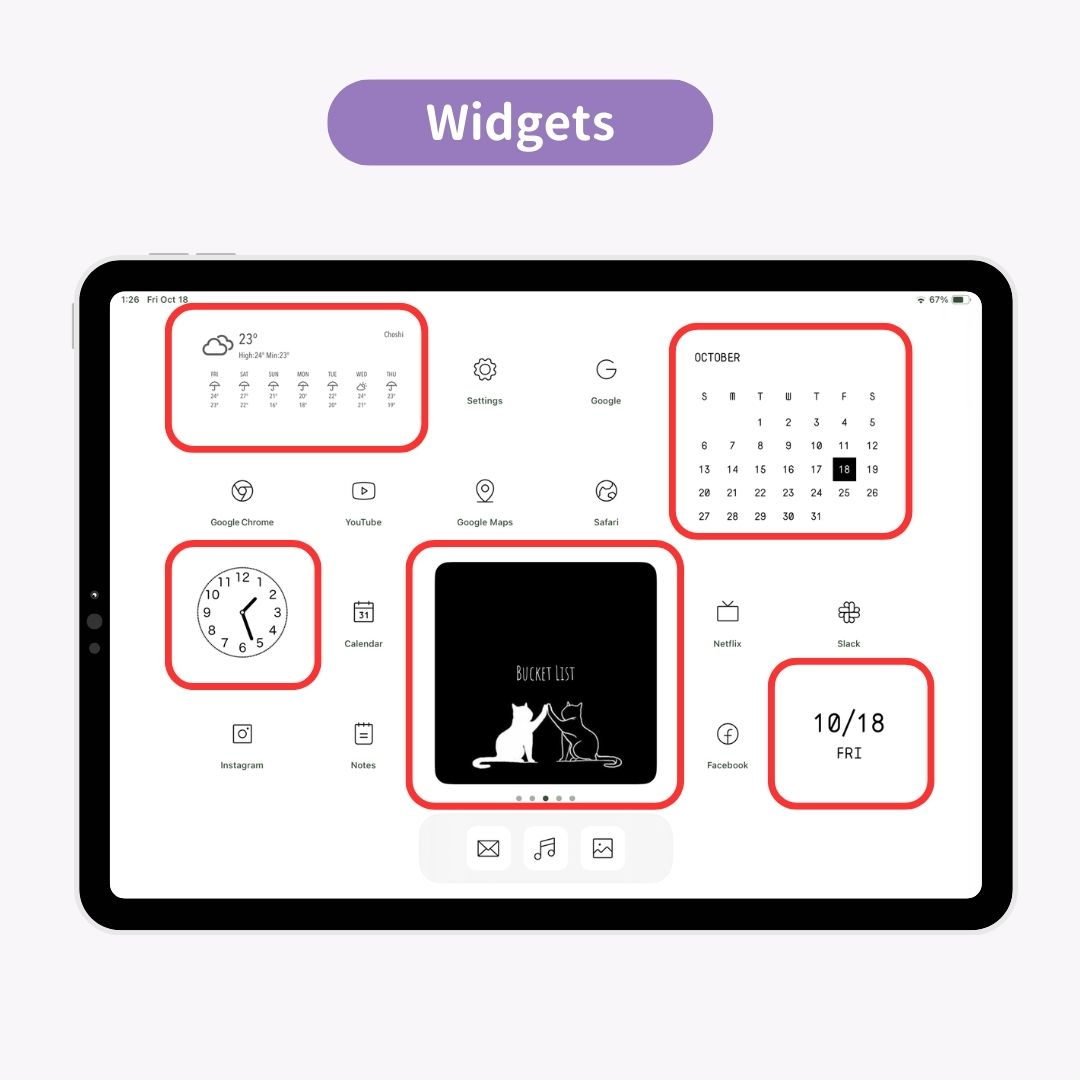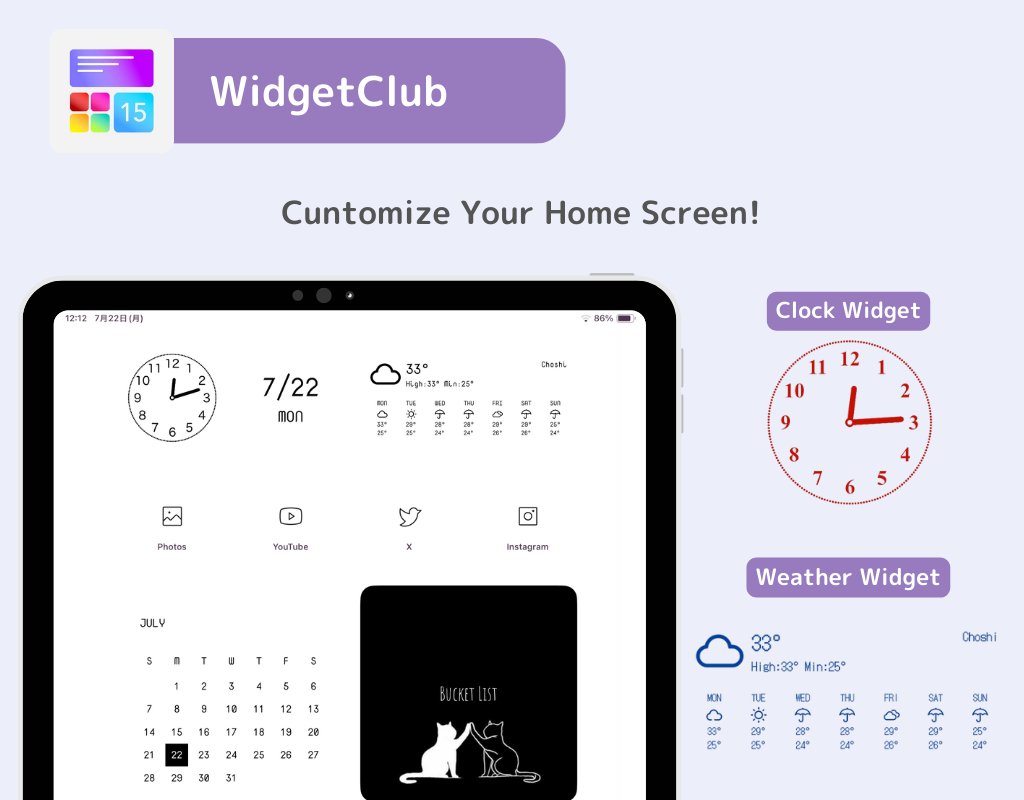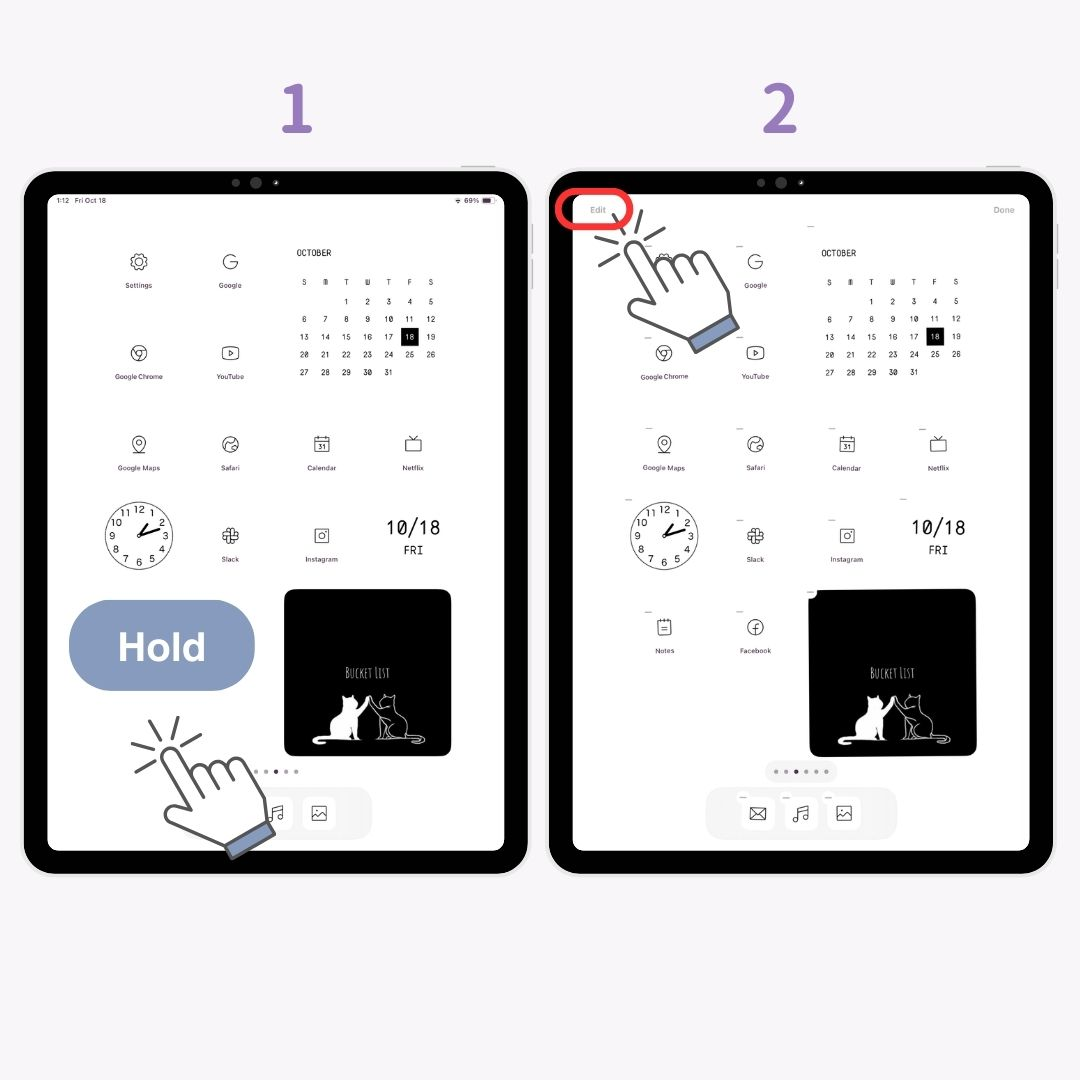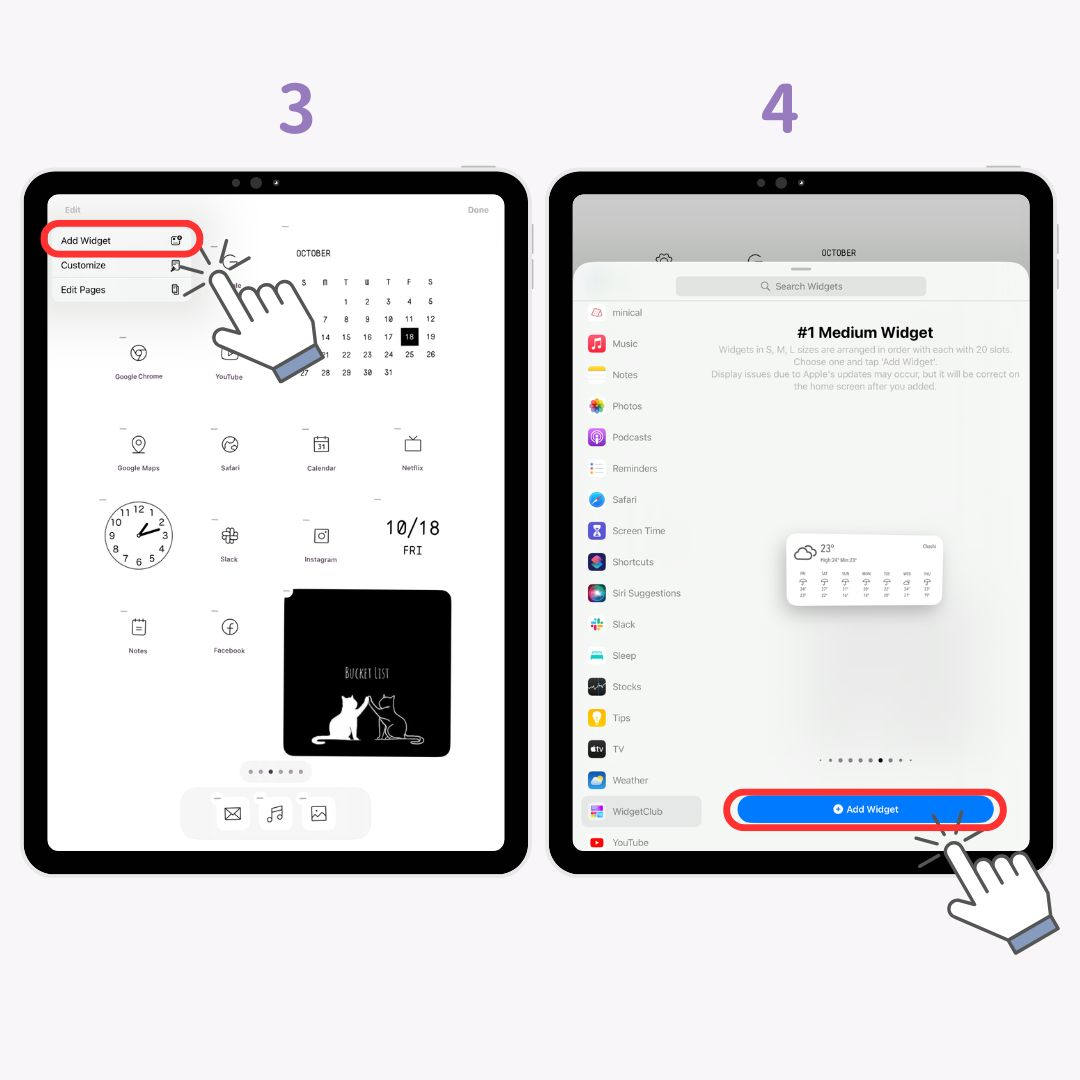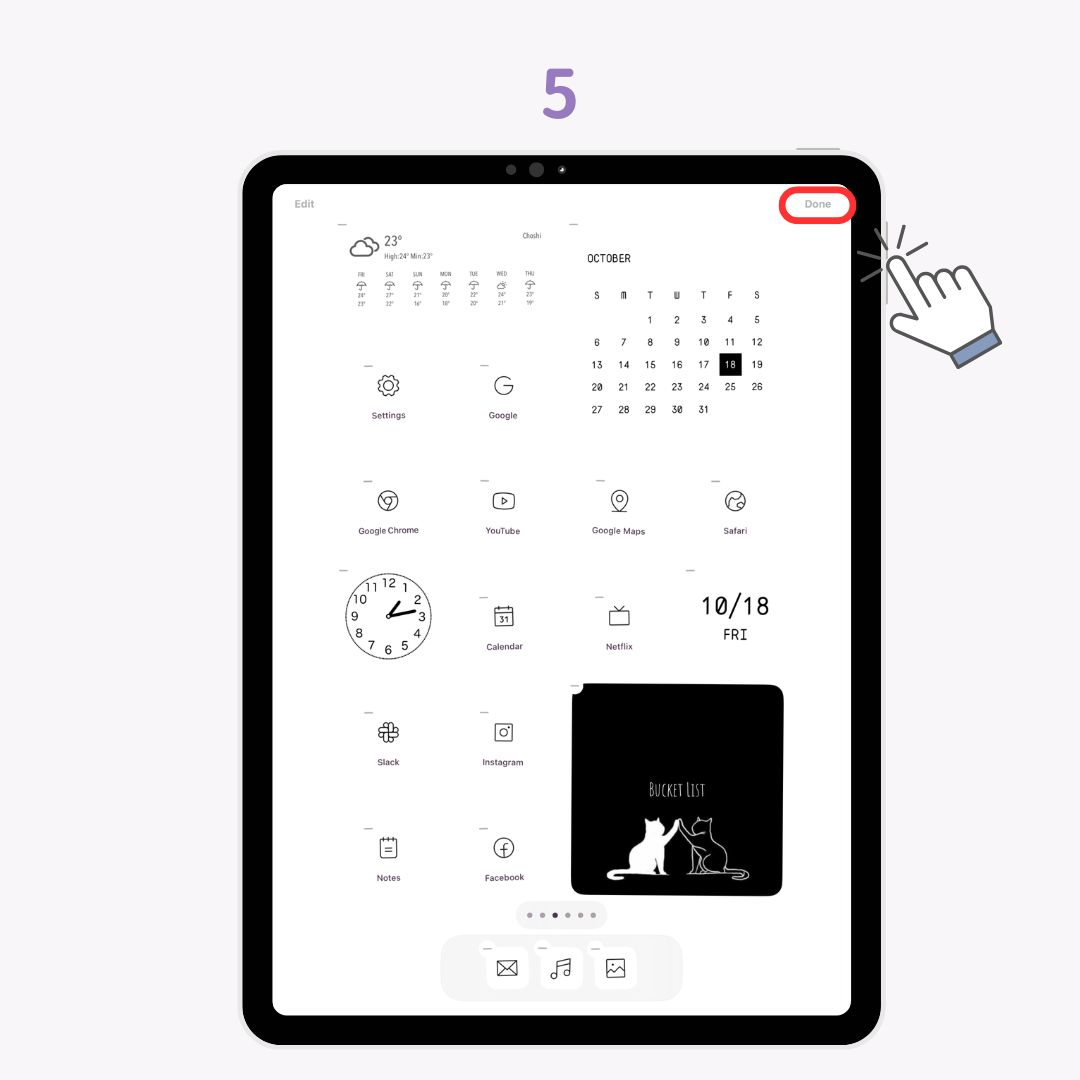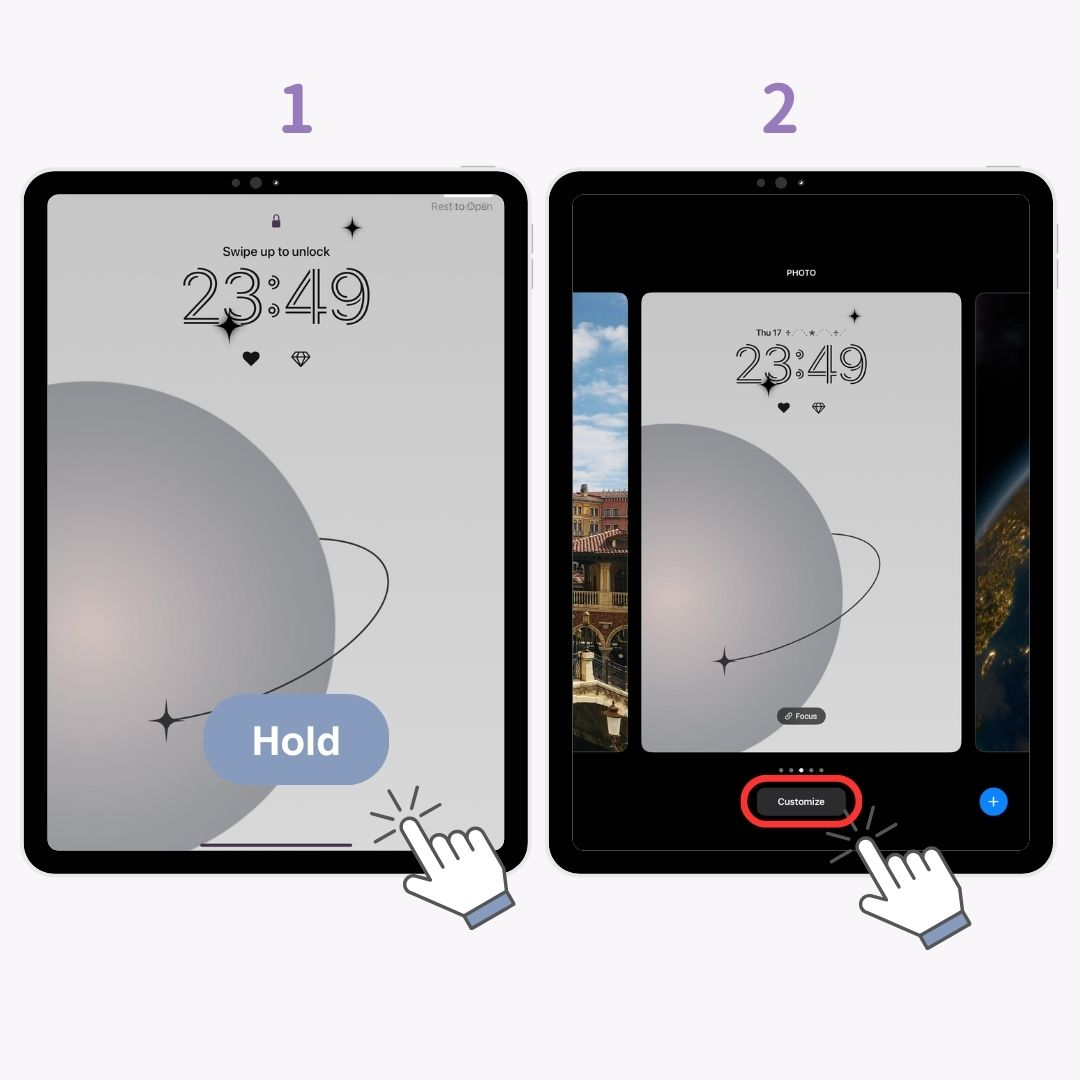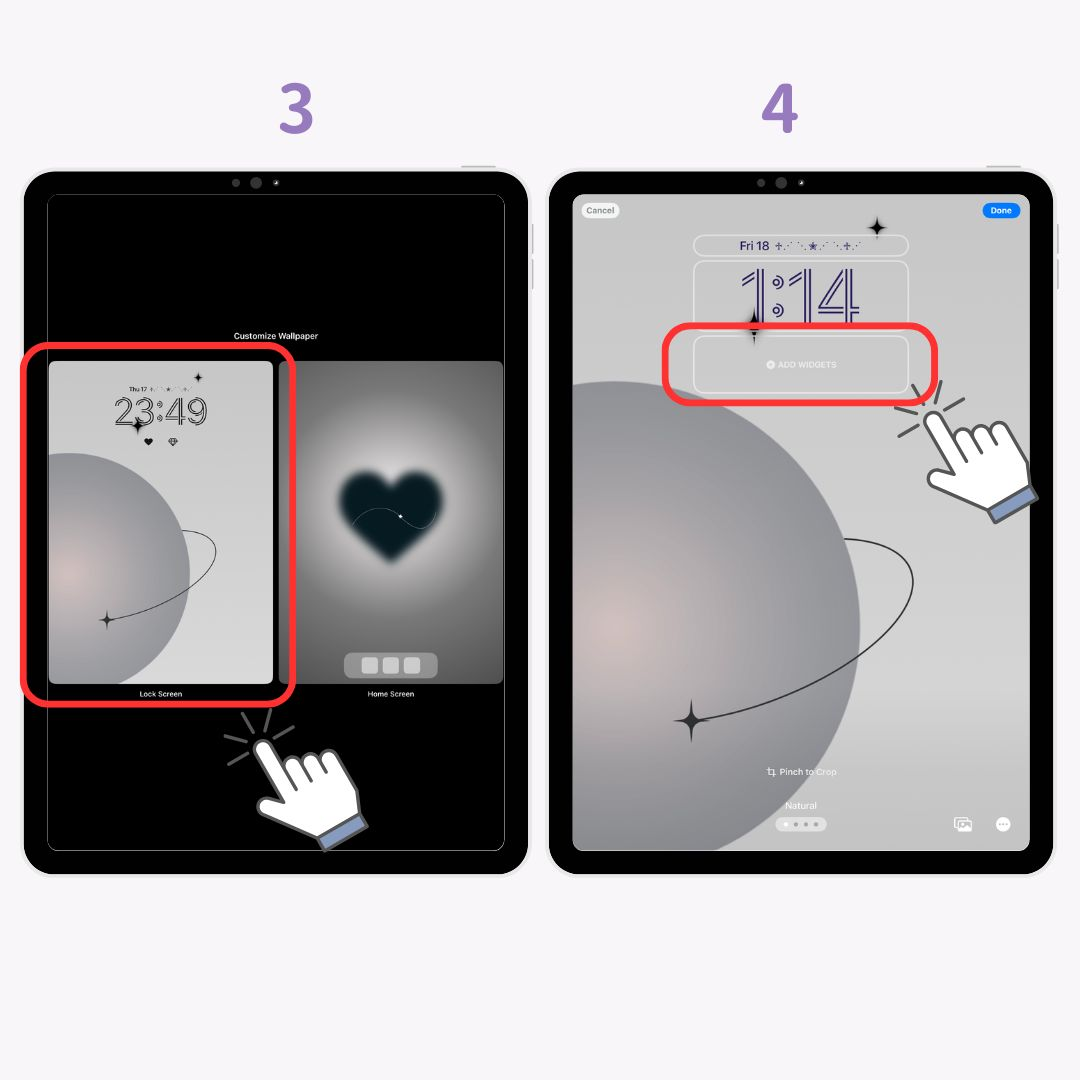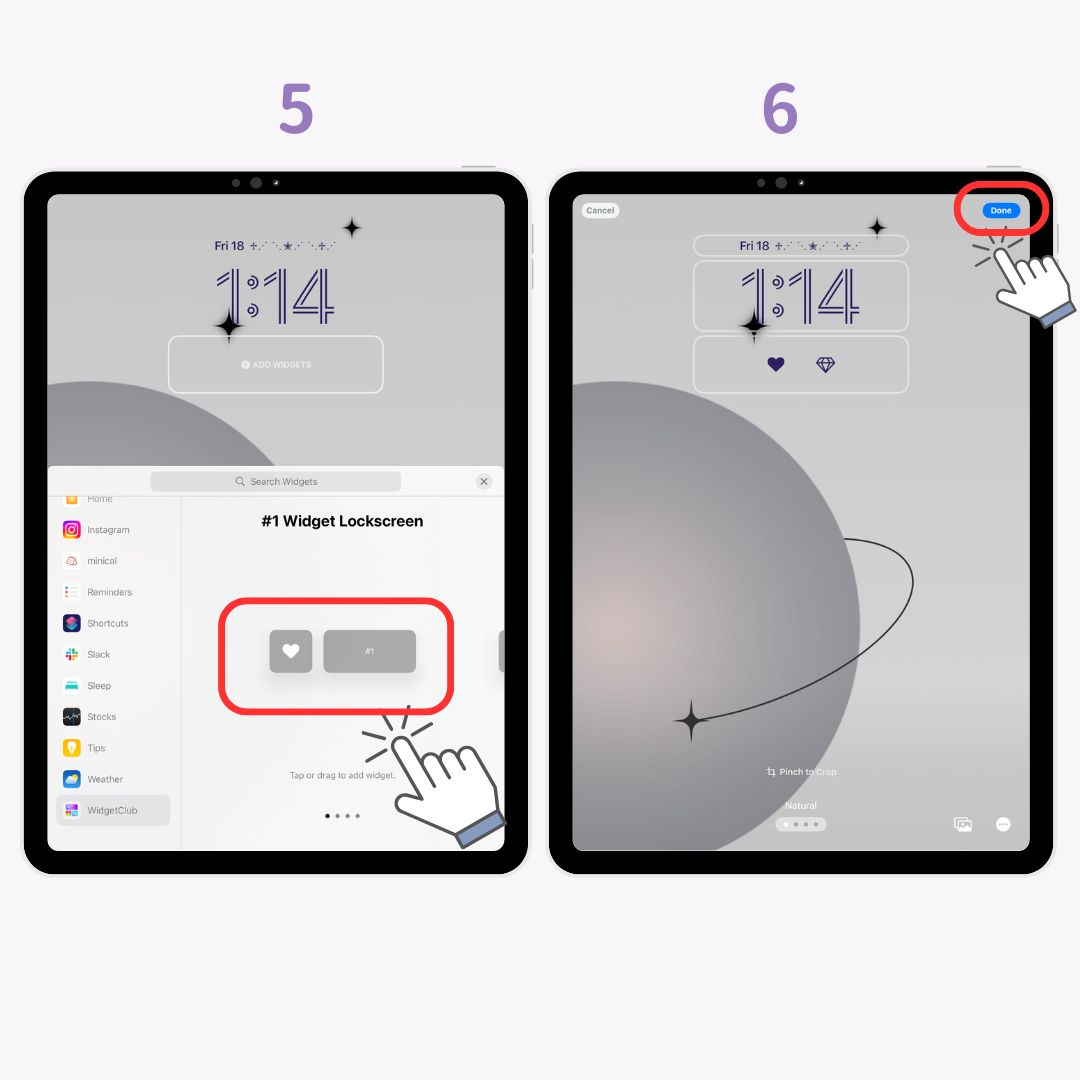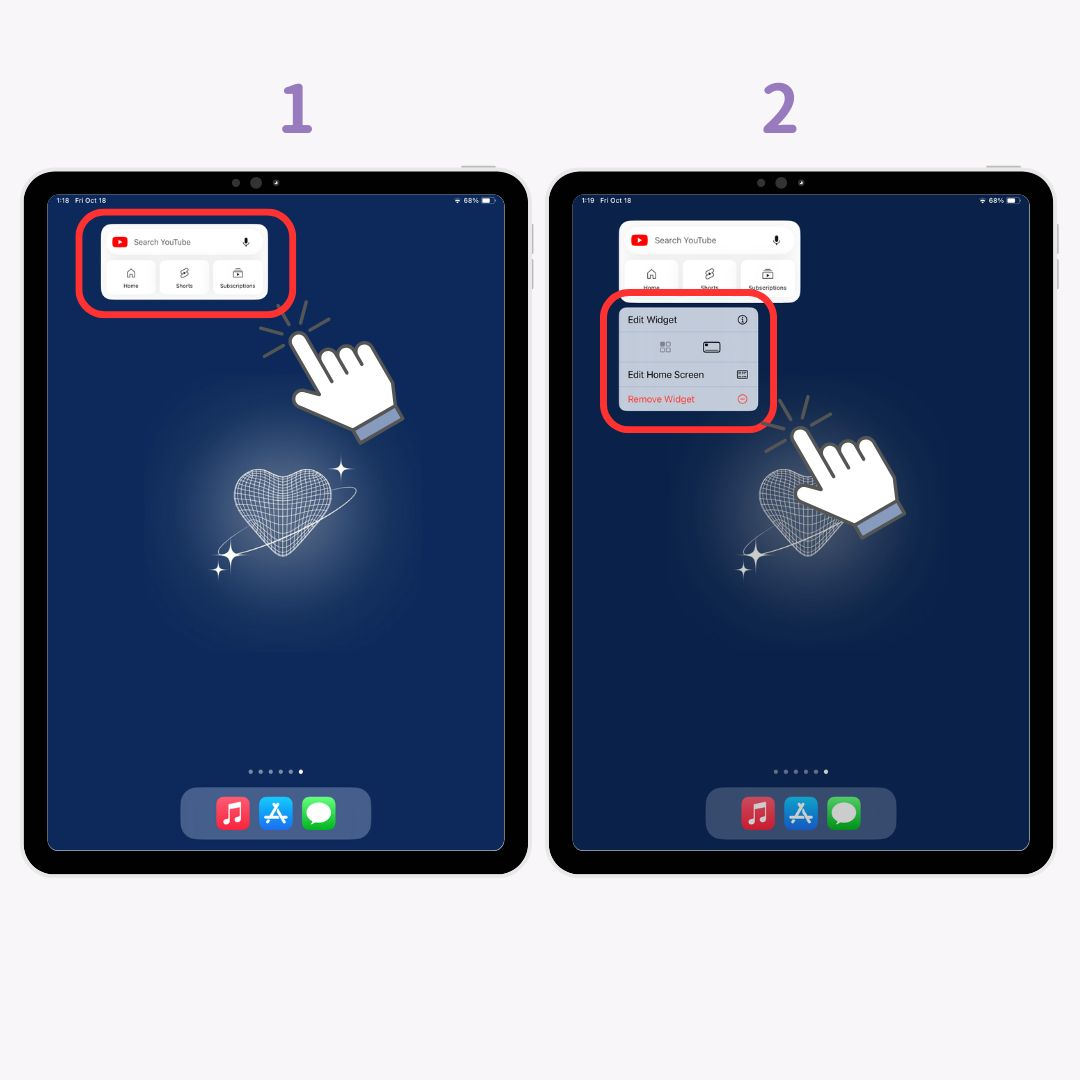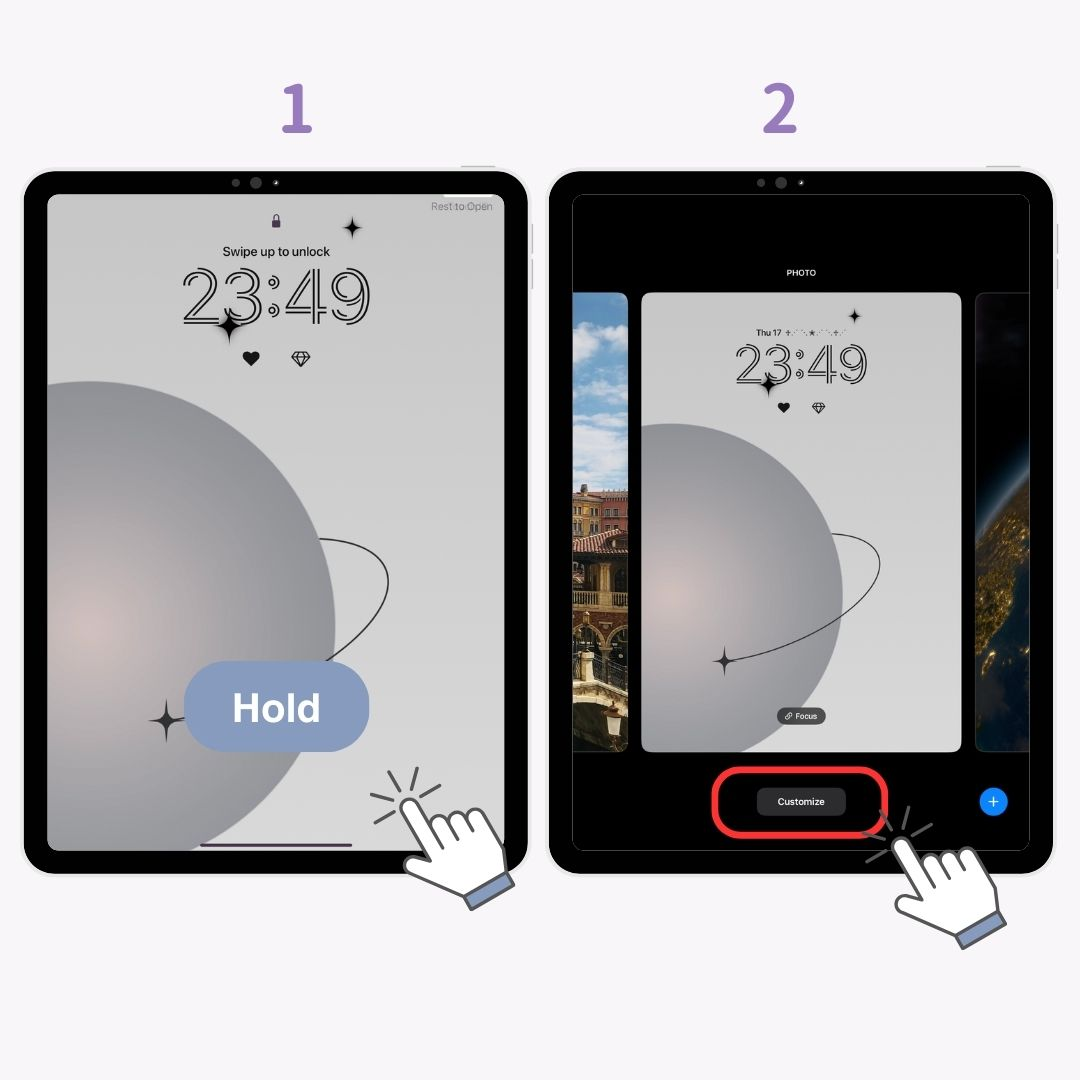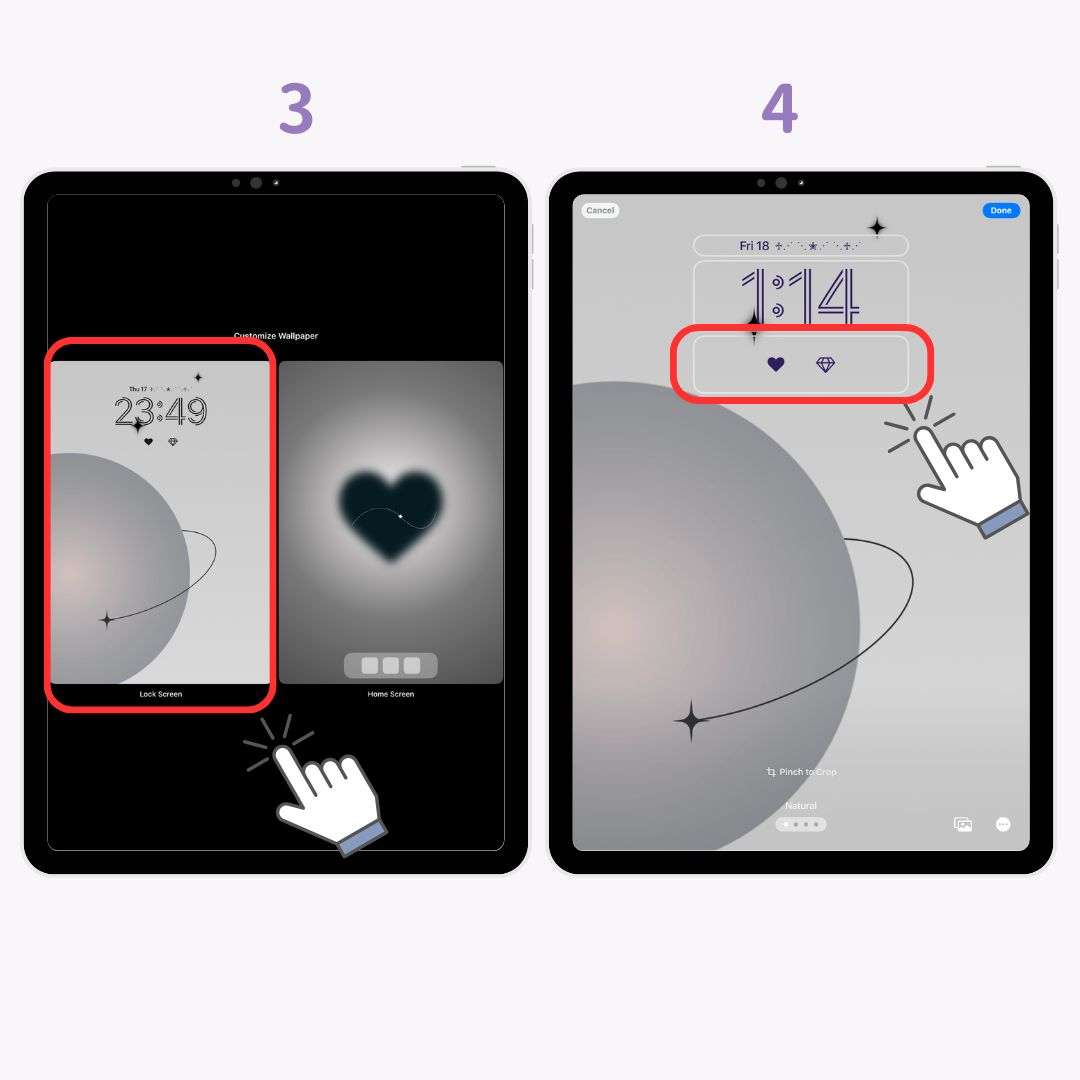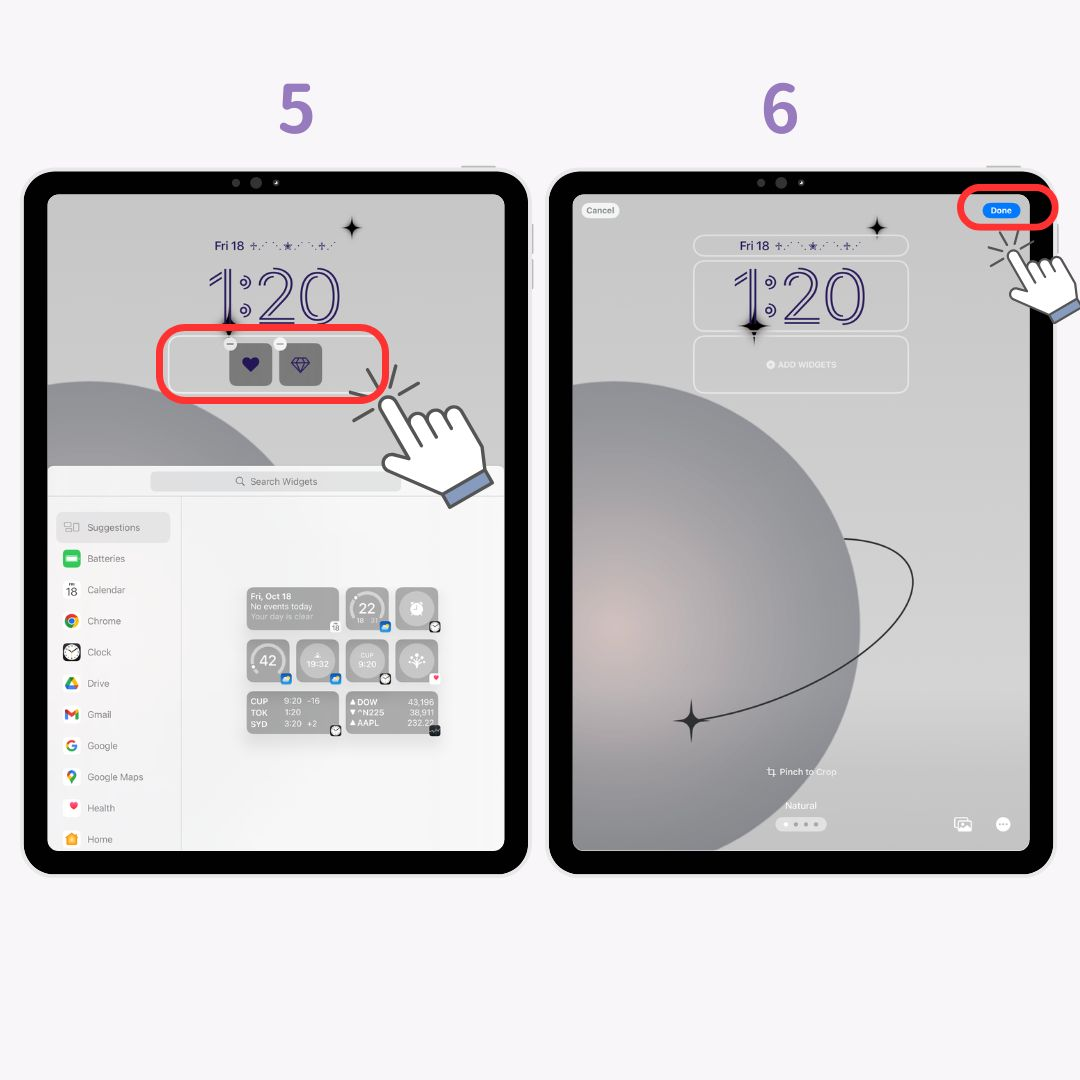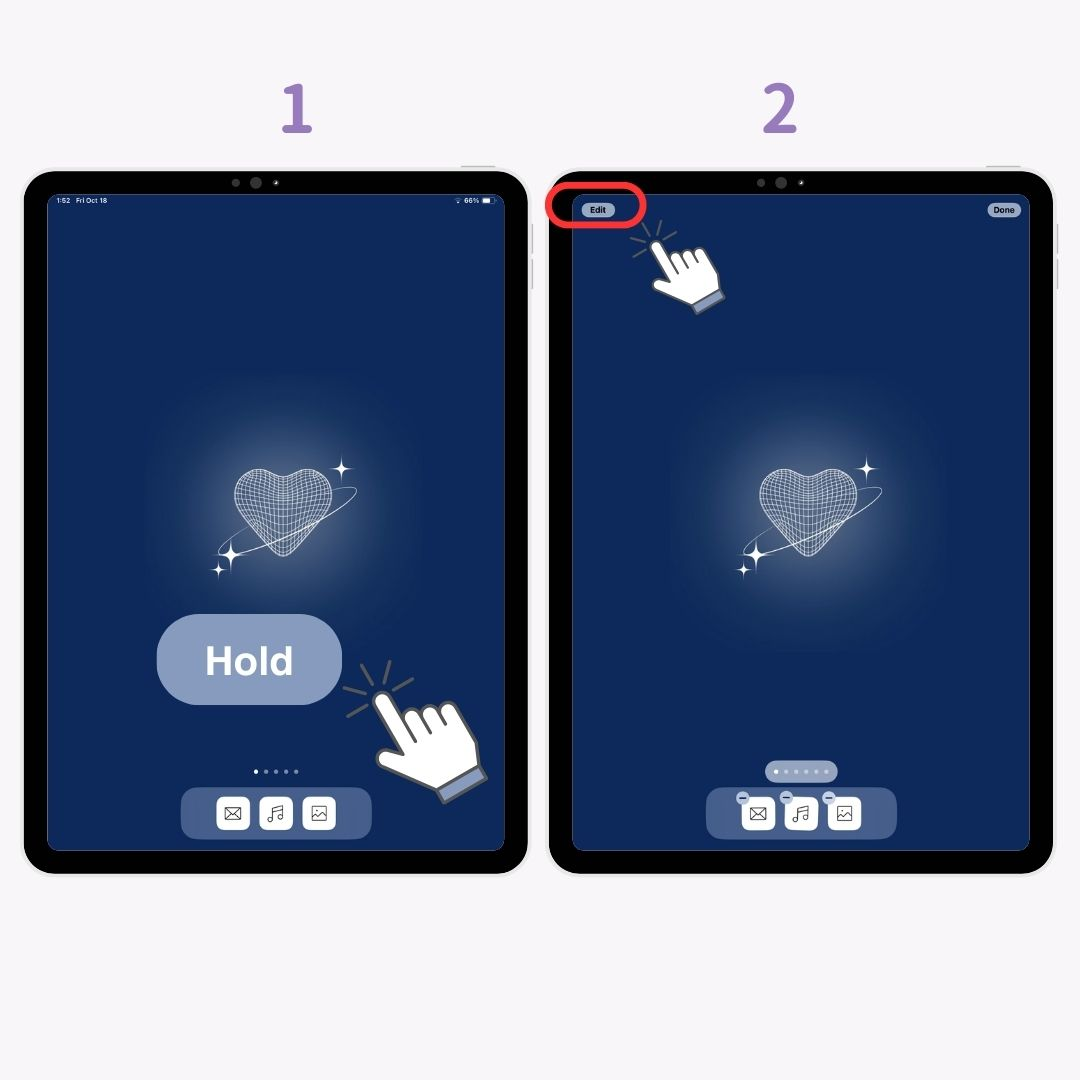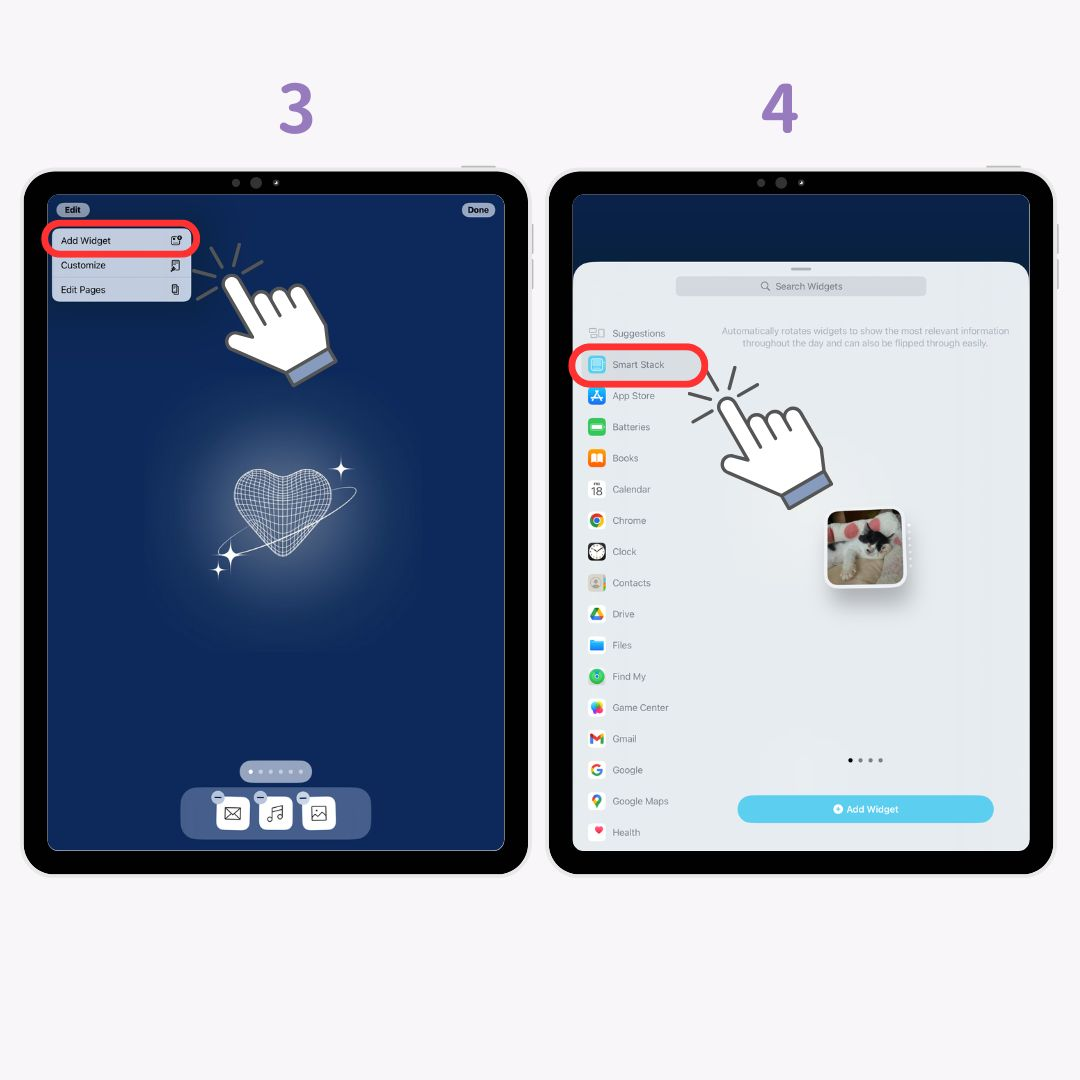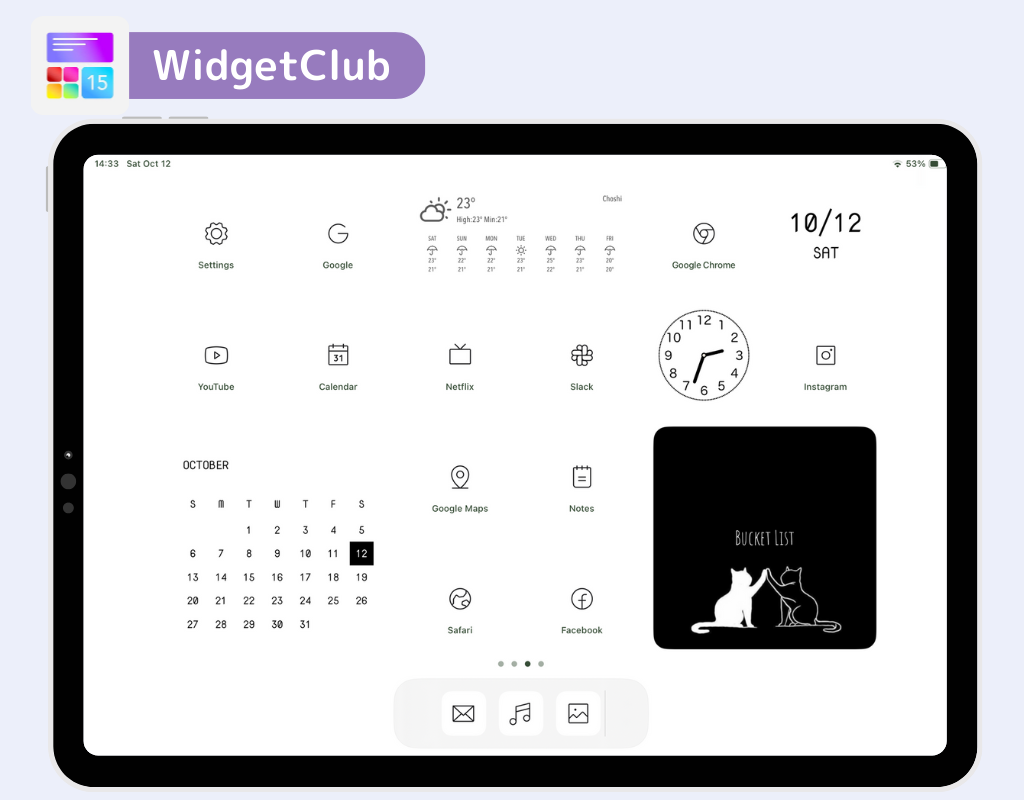Kaip ir „iPhone“, „iPad“ valdiklių pridėjimas gali žymiai pagerinti naudojimą. Paaiškinsiu, kaip į iPad įtraukti valdiklius.
Kas yra valdikliai?
Valdikliai leidžia pridėti pagrindines programos funkcijas tiesiai į pagrindinį arba užrakinimo ekraną, todėl galite lengvai pasiekti informaciją iki galo neatidarant programos. Tai itin patogi funkcija, skirta greitai patikrinti naujinius, pvz., laiką, orą ar kalendoriaus įvykius.
Rekomenduojama naudoti specialią valdiklio programą!
Tinkinimo programos, tokios kaip „WidgetClub“, siūlo daugybę stilingų valdiklių! Galite lengvai sukurti darnų ir madingą pagrindinio ekrano vaizdą.
Kaip pridėti valdiklių savo iPad
Pirmiausia paaiškinkime , kaip pridėti valdiklių prie iPad . Atminkite, kad „iPadOS 17“ ir „iPadOS 18“ veiksmai skiriasi. Štai paaiškinimas naudojant „iOS18“.
Valdiklių įtraukimas į pagrindinį ekraną
- Laikykite nuspaudę pagrindinį ekraną.
- Viršutiniame kairiajame kampe bakstelėkite „ Redaguoti “.
- Bakstelėkite „ Pridėti valdiklį “.
- Pasirinkite programos ir valdiklio dydį, tada bakstelėkite „ Pridėti valdiklį “.
- Viršutiniame dešiniajame kampe „ Atlikta “.
Valdiklių įtraukimas į užrakinimo ekraną
- Laikykite nuspaudę užrakinimo ekraną.
- Bakstelėkite „ Tinkinti “.
- Kairėje pasirinkite „ Užrakinti ekraną “.
- Po laikrodžiu bakstelėkite „ Pridėti valdiklius “.
- Pasirinkite norimą pridėti programą ir valdiklį (dešinėje vaizde pasirinkta stačiakampė parinktis).
- Viršutiniame dešiniajame kampe bakstelėkite „ Atlikta “.
Kaip redaguoti arba pašalinti valdiklius iPad
Taip pat galite redaguoti arba ištrinti valdiklius juos pridėję.
Pradiniam ekranui:
- Laikykite nuspaudę valdiklį, kurį norite redaguoti arba pašalinti.
- Bakstelėkite „ Redaguoti valdiklį “ arba „ Pašalinti valdiklį “.
Užrakinimo ekranui:
- Laikykite nuspaudę užrakinimo ekraną.
- Bakstelėkite „ Tinkinti “.
- Kairėje pasirinkite „ Užrakinti ekraną “.
- Bakstelėkite valdiklį, kad įjungtumėte redagavimo režimą.
- Atlikite savo koregavimus.
- Bakstelėkite „ Atlikta “.
Smart Stack funkcija
„IOS“ „Smart Stack“ funkcija leidžia sugrupuoti kelis valdiklius į vieną krūvą, automatiškai perjungiant juos, kad būtų rodoma aktualiausia informacija. Tai puikus būdas išlaikyti tvarkingą ir efektyvų pagrindinį ekraną.
Kaip pridėti „Smart Stacks“.
„iPadOS 17“ ir „iPadOS 18“ veiksmai skiriasi. Štai paaiškinimas naudojant „iOS18“.
- Pradiniame ekrane laikykite nuspaudę n.
- Viršutiniame kairiajame kampe bakstelėkite „ Redaguoti “.
- Bakstelėkite „ Pridėti valdiklį “.
- Pasirinkite „ Smart Stack “.
- Pasirinkite dydį ir tipą, tada bakstelėkite „ Pridėti valdiklį “.
- Bakstelėkite „ Atlikta “.
Dažnai užduodami klausimai
K. Ką daryti, jei iPad valdiklis nepasirodo?
- Įsitikinkite, kad jūsų„iPad“ iOS versija yra atnaujinta.
- Iš naujo paleiskite įrenginį.
- Patvirtinkite, kad programa palaiko valdiklius.
K. Ką daryti, jei negaliu perkelti valdiklių savo iPad?
- Vilkdami įsitikinkite, kad jie nesutaptų su kitomis programomis ar valdikliais.
- Jei jis vis tiek nejuda, pabandykite iš naujo paleisti įrenginį ir bandykite dar kartą.
Tinkinkite savo iPad ir iPhone naudodami WidgetClub
„WidgetClub“ leidžia lengvai tinkinti „iPad“ ir „iPhone“ ! Nuo fono paveikslėlių iki piktogramų ir valdiklių galite susikurti mėgstamą išvaizdą ir suasmeninti įrenginį.
Susiję straipsniai